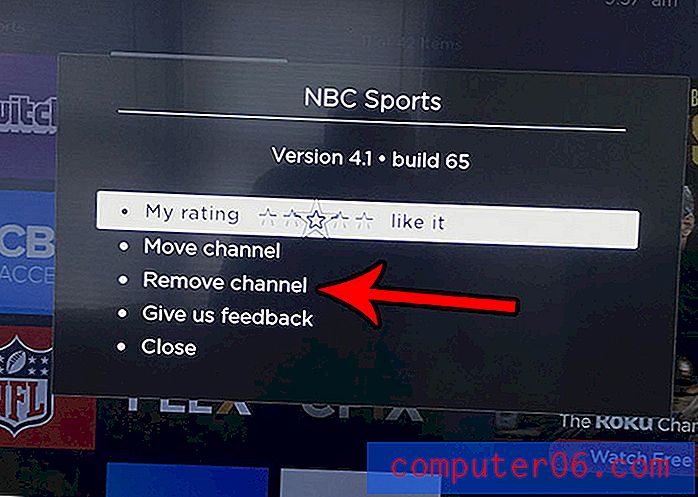Comment changer la couleur d'un tableau dans Word 2013
Les tableaux sont un excellent moyen d'afficher des groupes d'informations dans un document Word. La disposition de la grille offre une option d'organisation difficile à réaliser avec la structure de paragraphe normalement associée aux documents Word.
Mais un tableau dans Microsoft Word peut sembler un peu ennuyeux avec ses paramètres par défaut, vous pouvez donc décider de changer la couleur de votre tableau Word. Vous pouvez y parvenir en ajustant les couleurs de vos bordures, puis en appliquant cette modification à l'ensemble du tableau.
Modifier la couleur du tableau dans Microsoft Word 2013
Les étapes de cet article vous montreront comment modifier la couleur de votre tableau dans Word 2013. Cela affectera la couleur des lignes de vos lignes et colonnes. Si vous souhaitez modifier la couleur du texte dans votre tableau, vous pouvez suivre les étapes de cet article, mais uniquement sélectionner le tableau au lieu du document entier.
Étape 1: Ouvrez le document contenant le tableau dont vous souhaitez modifier la couleur.
Étape 2: Cliquez à l'intérieur de l'une des cellules du tableau, qui affichera le menu Outils de tableau en haut de la fenêtre.

Étape 3: cliquez sur l'onglet Disposition sous Outils de tableau en haut de la fenêtre.
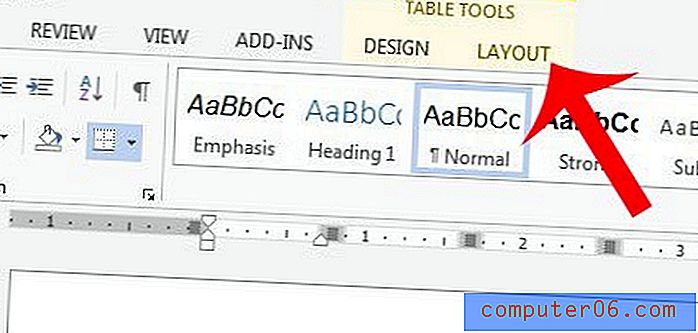
Étape 4: cliquez sur le bouton Propriétés dans la section Tableau à gauche du ruban de navigation.
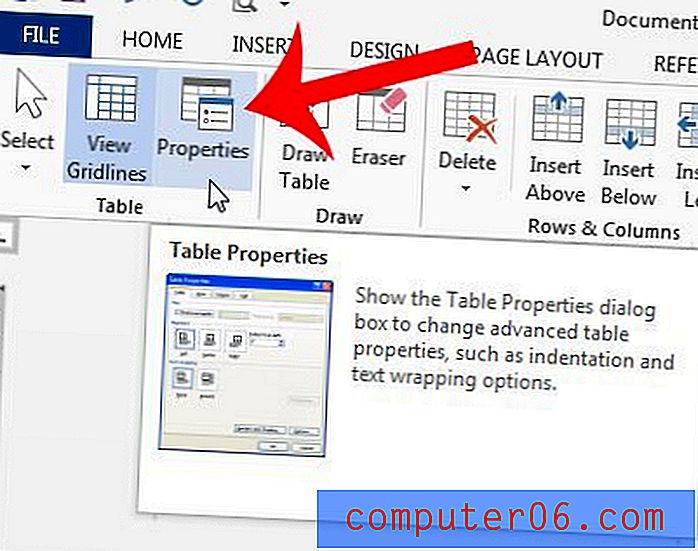
Étape 5: cliquez sur le bouton Bordures et trame .
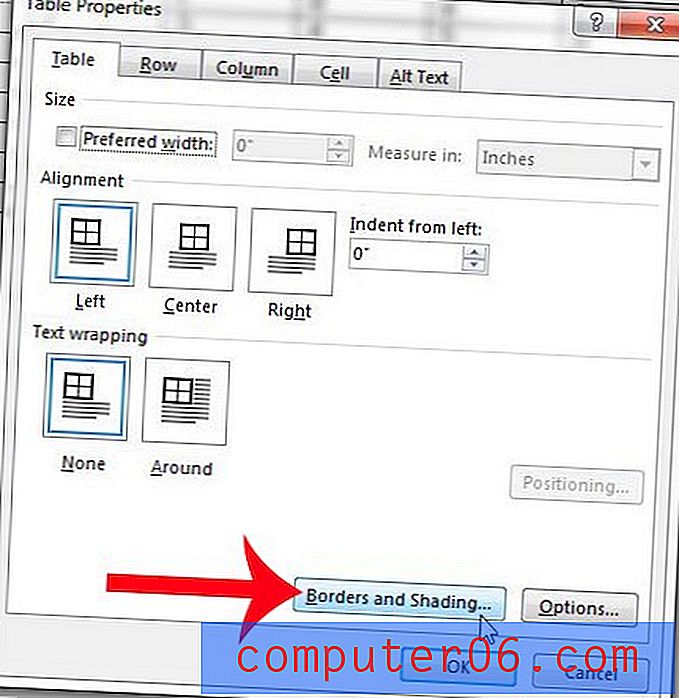
Étape 6: cliquez sur Tout sur le côté gauche de la fenêtre.
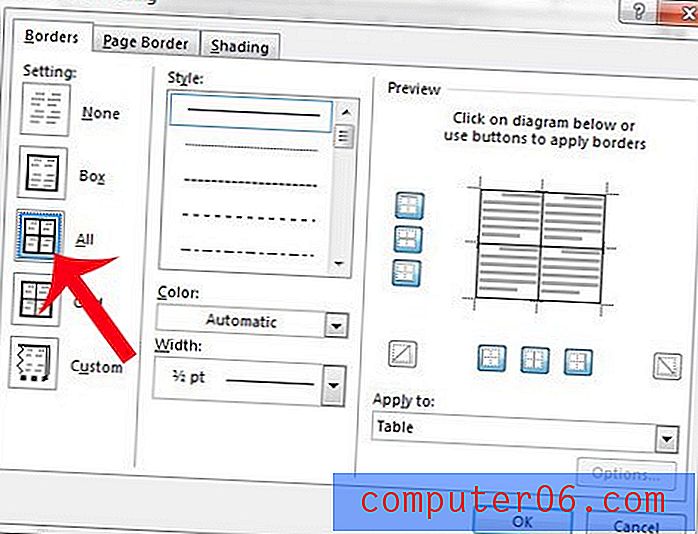
Étape 7: cliquez sur le menu déroulant sous couleur, puis cliquez sur la couleur que vous souhaitez utiliser pour le tableau.
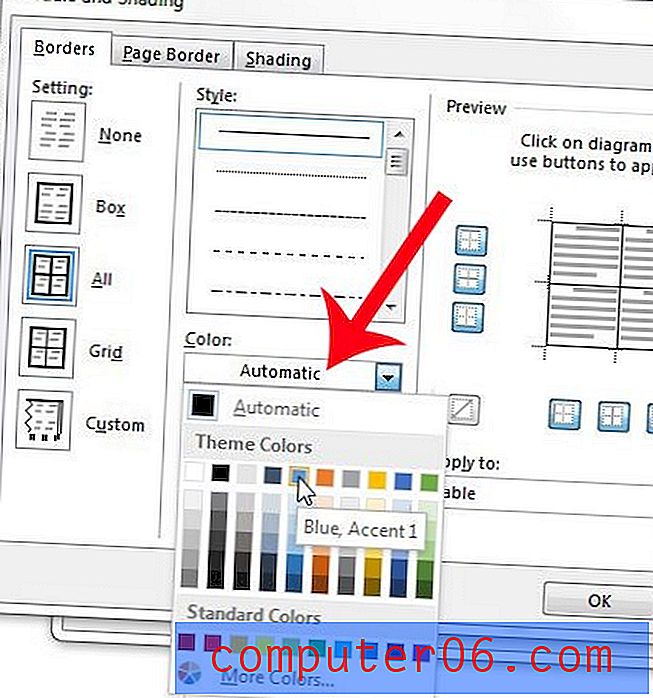
Étape 8: apportez des modifications supplémentaires au style de la bordure du tableau ou à la largeur de la ligne, confirmez que le tableau est sélectionné sous l'option Appliquer à sur le côté droit de la fenêtre, puis cliquez sur le bouton OK .
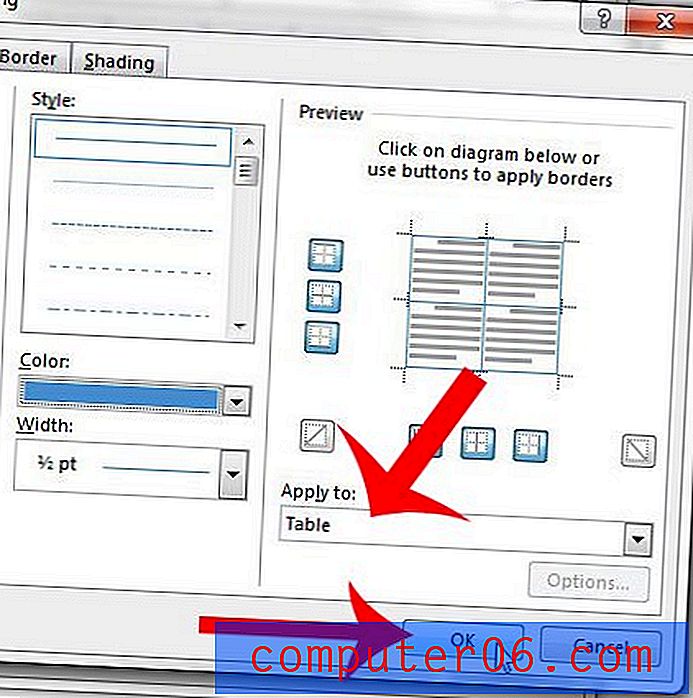
Étape 9: Cliquez sur le bouton OK au bas de la fenêtre Propriétés du tableau, puis la couleur sélectionnée sera appliquée au tableau.
Voulez-vous personnaliser encore plus votre table? Apprenez à ajouter un espacement entre les cellules du tableau pour donner une apparence unique à votre tableau.